얼마 전에 우리는 3DPageFlip PDF를Flash는 PDF 파일을 SWF 형식으로 쉽게 변환 할 수있는 편리한 도구이므로 PDF 문서 (플래시)를 HTML 페이지에 포함시킬 수 있습니다. 오늘날 우리는 대부분의 PDF 파일을 PPT (MS PowerPoint) 형식으로 변환하는 데 도움을주는 동일한 개발자의 유사한 도구를 발견했습니다. PowerPoint로 PageFlip 무료 PDF 당신이 원하는 상황에서 매우 유용합니다수업 프로젝트 나 상사와의 회의에서 데모를 제공하기 위해 중요한 PDF 파일을 PowerPoint 프레젠테이션으로 제시하십시오. PDF에서 SWF 로의 도구와 마찬가지로이 유틸리티는 문서를 변환하는 3 가지 방법 (예 : 배치, 핫 디렉토리 및 명령 줄)도 제공합니다. 자세한 내용은 점프를지나 읽으십시오.
응용 프로그램의 기본 화면에는 위에서 언급 한 세 가지 변환 옵션이 모두 들어 있습니다. 그만큼 배치 변환 모드 일반적인 PDF에서 PPT 로의 변환 프로세스에 사용되는 반면 핫 디렉토리 모드 도구가 변환 된 모든 파일을 생성하는 시스템에서 특정 디렉토리를 선택할 수 있습니다. 그만큼 커맨드 라인 반면에 간단한 CMD 명령을 사용하여 변환 프로세스를 수행하고 모든 명령을 클릭하여 볼 수 있습니다 명령 행에서 PPT에 PDF 사용 아래에 커맨드 라인 모드 부분.

간단한 PDF에서 PPT 로의 변환을 수행하려면 배치 변환 모드 기본 화면에서 다음을 클릭하십시오. 다음 단계에서는 PDF 파일을 응용 프로그램 위로 드래그하여 변환 목록에 추가하면됩니다. 이 도구는 여러 파일을 한 번에 변환하도록 설계되었습니다. 클릭 할 수도 있습니다 폴더 추가 도구 모음의 버튼을 클릭하면 선택한 디렉토리의 모든 PDF 파일이 응용 프로그램에 추가됩니다. 문서 추가를 완료 한 후 변하게 하다 버튼을 눌러 프로세스를 시작하십시오.
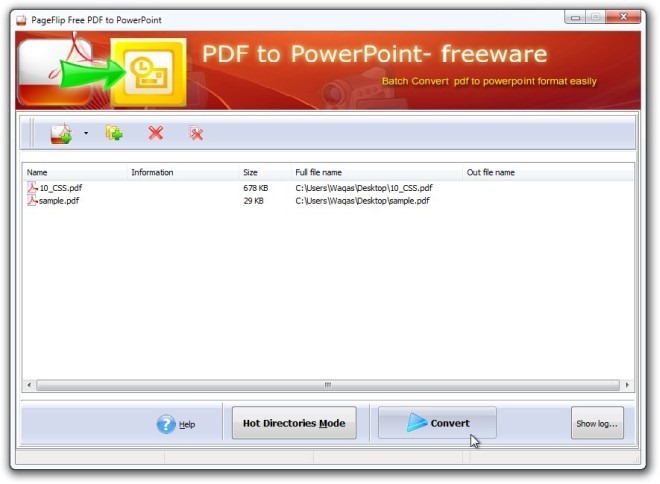
이제 어떻게 핫 디렉토리 모드 공장. 먼저, 메인 화면에서 또는 직접에서이 모드를 선택할 수 있습니다 배치 변환 모드. 이 모드에서는 입력 디렉토리 (소스 폴더) 및 아웃 디렉토리 소스 디렉토리에있는 모든 파일이 자동으로 변환되어 대상 디렉토리로 이동합니다. 또한 당신은 표시 할 수 있습니다 하위 디렉토리 포함 입력 디렉토리 트리의 모든 파일을 포함합니다. 마지막으로 출력 디렉토리를 선택하십시오. 로그 파일 경로 파란색 버튼을 클릭하여 모니터링 프로세스를 시작합니다. 그러나 언제든지 중지 단추.
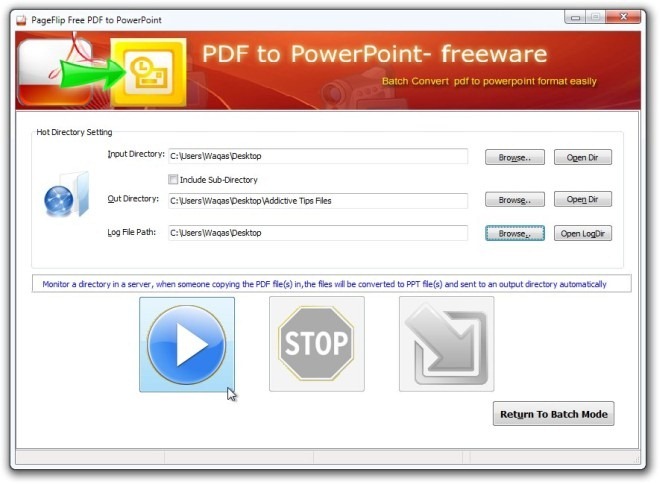
그것이 당신을 위해 일했는지 아닌지 의견에 알려주십시오. 당신은 절대적으로 무료로 그것을 잡을 수 있으며 Windows XP, Windows Vista, Windows 7 및 Windows 8에서 작동합니다.
PowerPoint로 PageFlip 무료 PDF 다운로드













코멘트